नमस्कार दोस्तों कैसे है आप? आशा करता हूं बहुत ही अच्छे होंगे। दोस्तों क्या आप जानना चाहते है की Gmail Par Photo Kaise Lagaye तो आज आप बिलकुल सही जगह पर आए हो क्योंकि आज इस पोस्ट में हम आपको बताएंगे की जीमेल आईडी पर फोटो कैसे लगाएं?
दोस्तों जब हम Gmail ID बनाते है तो हमारी जीमेल आईडी का जो पहला अक्षर होता है वही Photo हमारी जीमेल आईडी के प्रोफाइल पर लगा होता है जैसे अगर आपका नाम Rajesh है तो "R" ये बिलकुल भी अच्छा नहीं लगता है।
जैसे हम अपनी WhatsApp, Facebook, Instagram के Profile में हम हमारी अपनी फोटो लगाते है क्योंकि ये देखने में अच्छा और प्रोफेशनल लगे और लोग हमें आसानी से पहचान सकें वैसे ही हमें अपनी Gmail ID पर भी अपनी फोटो लगानी चाहिए ताकि हमारी जीमेल आईडी भी अच्छी और प्रोफेशनल लगे और लोग आसानी से हमें पहचान सकें।
Gmail ID के Profile में Photo लगाना WhatsApp, Facebook और Instagarm जैसा ही आसान है तो आइए जानते है Gmail Par Photo Kaise Lagaye In Hindi
Gmail Par Photo Kaise Lagane Ka Tarika
मैंने इस पोस्ट में आपको Mobile और Computer दोनों से Gmail ID पर फ़ोटो लगाने का तरीका बताया है जिससे आप अगर मोबाइल का इस्तेमाल करते है तो मोबाइल पर जीमेल आईडी पर फोटो लगा सकते है और अगर आप कंप्यूटर पर लगाना चाहते है तो कंप्यूटर से भी लगा सकते है।
Mobile Se Gmail ID Par Photo Kaise Lagaye?
मोबाइल से अपने जीमेल आईडी के प्रोफाइल में अपना फोटो लगाने के लिए नीचे दिए गए Step Follow करें
Step 1: Open Gmail App
- सबसे पहले आपको अपने फ़ोन में Gmail App को Open करना है
Step 2: Open Menu Bar
- अब आपको उपर अपनी जीमेल की प्रोफाइल दिखाई देगी उसपर क्लिक करना है
Step 3: Manage your Google Account
- अब आपको यहां पर Manage your Google Account पर टैप करना होगा
Step 4: Click Profile Icon
- अब आपको Profile Icon पर क्लिक करना है
Step 5: Set Profile Picture
- अब आपको Set profile photo पर क्लिक करना है
Step 6: Take Photo Or Choose Photo
- यहां आपको दो ऑप्शन मिलते है
Take Photo: Take Photo का मतलब आप डायरेक्ट अपने फ़ोन के कैमरे से फ़ोटो खींचकर अपनी प्रोफाइल में लगा सकते है।
Choose Photo: Choose Photo का मतलब अपने फ़ोन की गैलरी में जो पहले से ही फ़ोटो है उसमें से कोई एक सेलेक्ट करके अपनी प्रोफाइल में लगा सकते है
Step 7: Click Accept
- Photo Select करने के बाद आपको Accept के उपर क्लिक कर देना है उसके बाद आपकी Gmail ID Par Profile Picture Set हो गई होगी एक बार आप Refresh करके देख सकते है।
इसे भी पढ़ें: How To Save Instagram Reels Video In Mobile Gallary (इंस्टाग्राम रील वीडियो को गैलरी में डाउनलोड कैसे करें)
इस तरीके से आप अपने Mobile से Gmail ID पर Profile Photo लगा सकते है आइए अब जानते है
Computer Se Gmail Par Profile Picture Kaise Lagaye?
जैसे मैंने आपको Mobile Se Gmail ID Par Photo लगाने का तरीका बताया ठीक ऐसे ही आप कंप्यूटर से भी जीमेल आईडी पर फोटो लगा सकते है।
Step 1: Login In Gmail
- सबसे पहले आप अपने कंप्यूटर या लैपटॉप पर Gmail ID Log In कर लीजिए
Step 2: Click Profile
- आपको Right Side में दिए गए Profile Icon पर क्लिक करना है
- अब आपको Camera का Icon दिखाई देगा उसपर क्लिक करना है
Step 3: Select Profile Photo
- अब आपके सामने एक नई Window Open हो जायेगा
- उसके बाद आपको Select a photo from your computer पर क्लिक करना है और जिस फ़ोटो को Gmail ID पर लगाना चाहते है उसे सिलेक्ट कर लेना है
- अब आपको Set as profile photo पर क्लिक करना है
- इसके बाद आपके Gmail ID पर फ़ोटो लगा जायेगी आप एक बार आर करके देख सकते है
Final Words: दोस्तों मुझे आशा है इस पोस्ट में आपको Gmail Par Photo Kaise Lagaye इसके बारे में पूरी जानकारी मिल गई होगी।
यदि आपके मन में कोई सवाल है तो आप Comment करके जरूर बताएं मैं आपके सवाल का जवाब देने की पूरी कोशिश करूंगा और आज का ये पोस्ट आपको कैसा लगा वो भी आप Comment करके जरूर बताएं।
यदि आपके ये पोस्ट पसंद आया तो इसे अपने दोस्तों के साथ Social Media में जरूर शेयर करें ताकि उनको भी इसके बारे में जानकारी प्राप्त हो सकें और वो भी जान पाएं Gmail Par Photo Kaise Lagaye

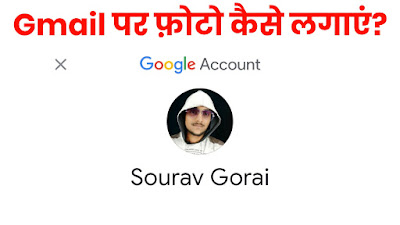
This comment has been removed by the author.
ReplyDelete